联想小新Air14如何重装Win10?联想小新Air14重装Win10的方法
发布时间:2023-08-30 10:32:00
联想小新Air14如何重装Win10?联想Ideapad330C是一款性能出色的笔记本电脑,但在长时间使用后,可能会出现系统运行缓慢、软件无法正常运行等问题。这时候,重装Win10系统就成为了解决问题的有效方法。本文将为大家介绍联想小新Air14重装Win10的方法,让电脑焕发新生。如果你还不知道怎么重装系统,以下内容可要仔细阅读了哦!
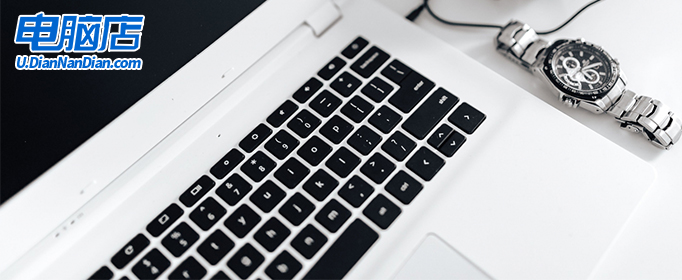
联想小新Air14如何重装Win10
一、制作u盘启动盘
1、搜索进入电脑店的官网,点击【下载中心】,点击下载 u盘启动盘制作工具。
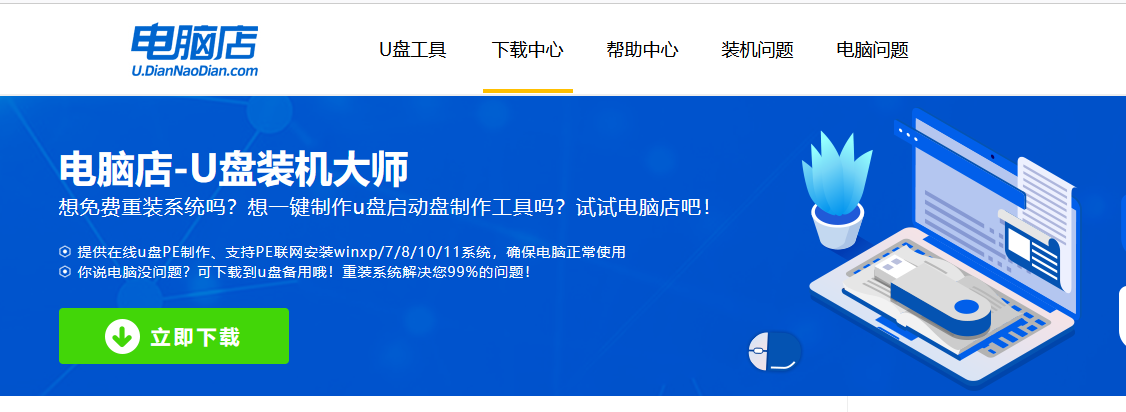
2、插入u盘,打开下载好的制作工具。
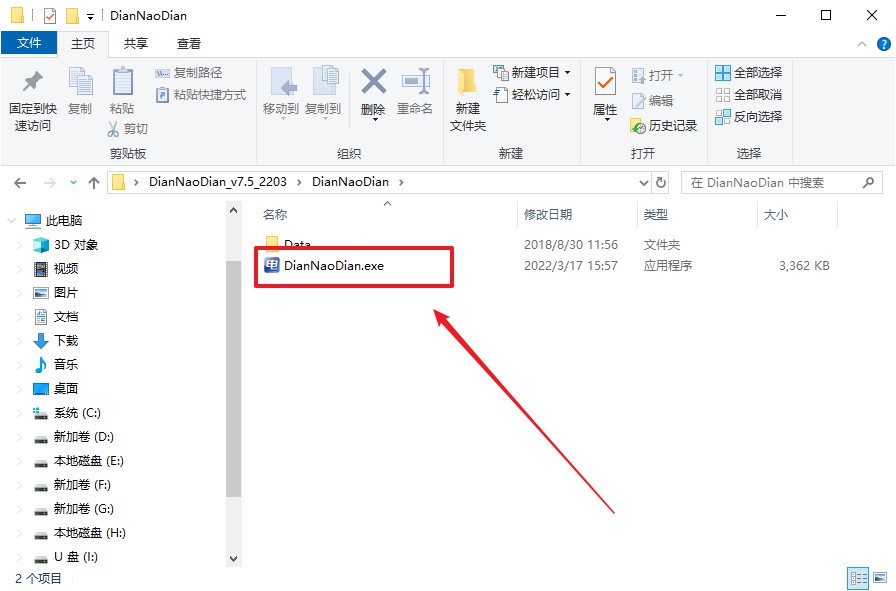
3、工具会自动识别u盘,默认【启动模式】和【分区格式】,点击【全新制作】。
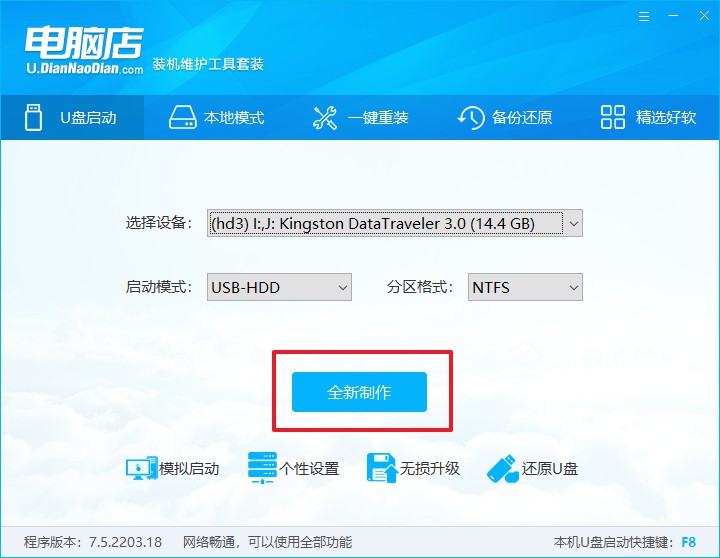
4、弹出格式化提示,点击【确定】开始制作,等待完成即可。
二、设置u盘启动
1、进入电脑店官网,首先查询好u盘启动快捷键,输入电脑类型和品牌即可查询。
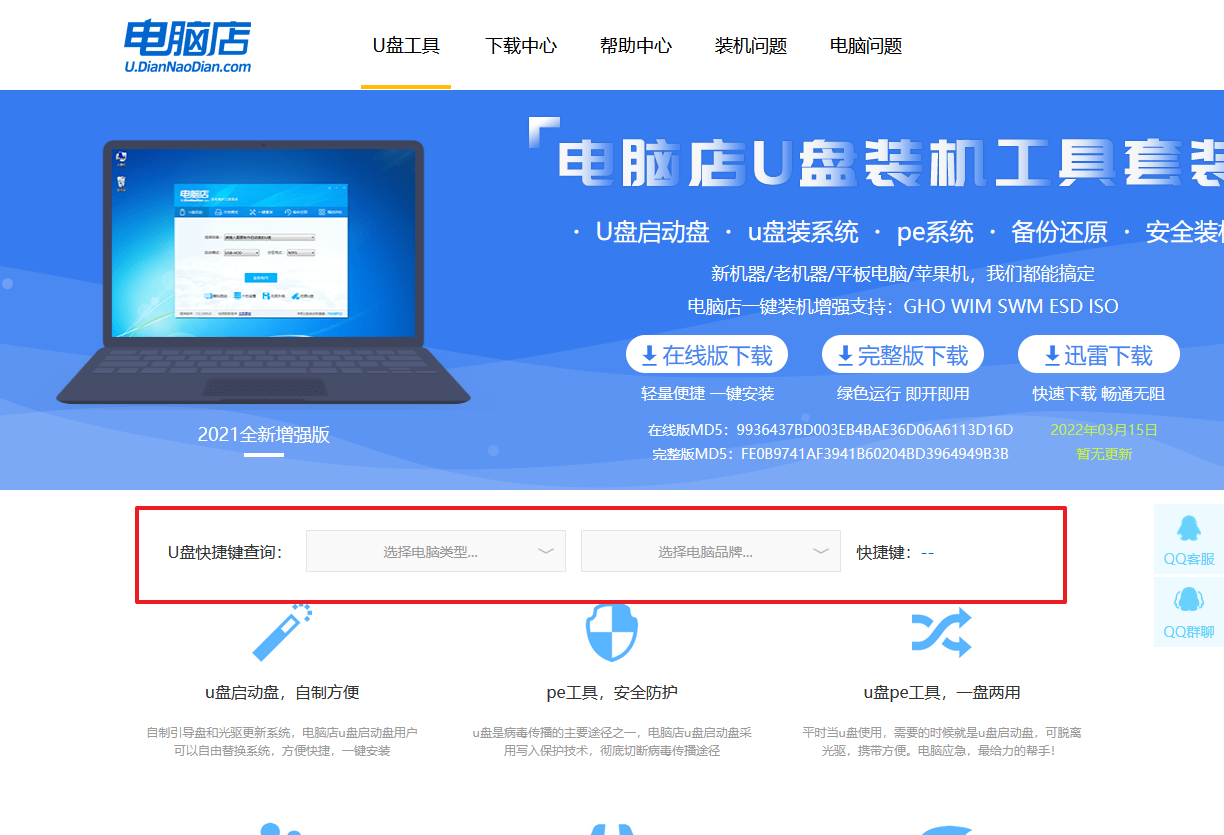
2、插入u盘后重启,等待屏幕出现画面,按下快捷键进入优先启动项设置界面。
3、进入优先启动项设置界面后,选中u盘启动,最后回车进入下一步。
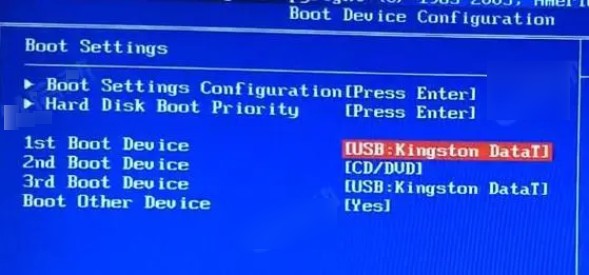
4、回车后就可以进入电脑店winpe主菜单了。

三、u盘装系统
1、在pe系统中,打开电脑店winpe一键装机这个软件,即可开始重装操作。
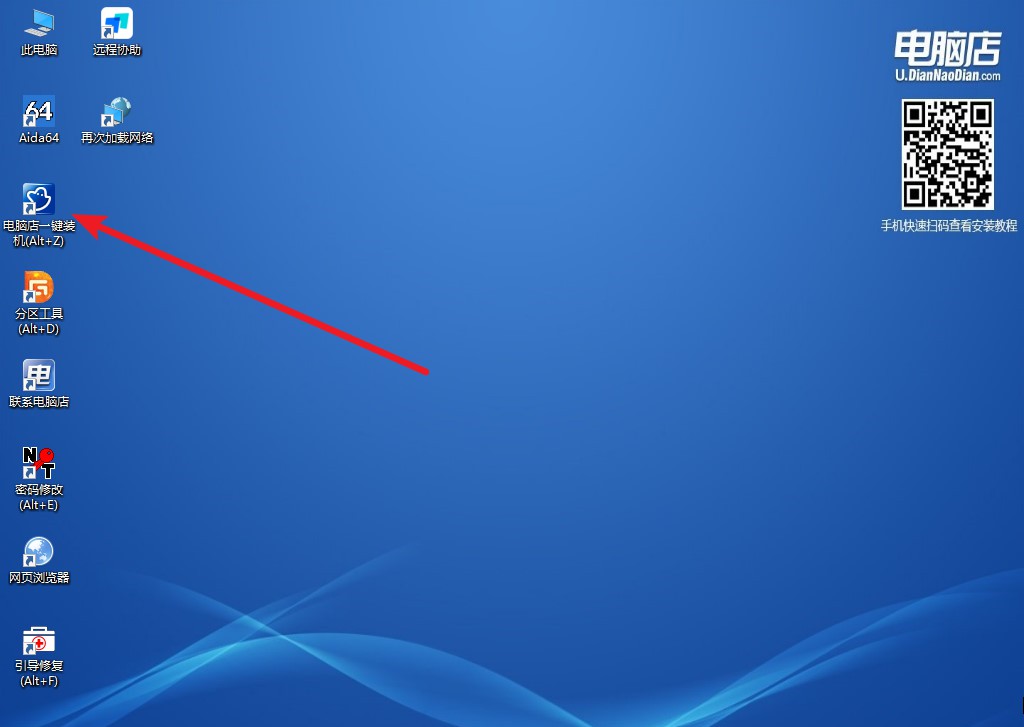
2、在窗口中选择操作方式,打开win10的镜像,以及勾选系统盘,点击【执行】。
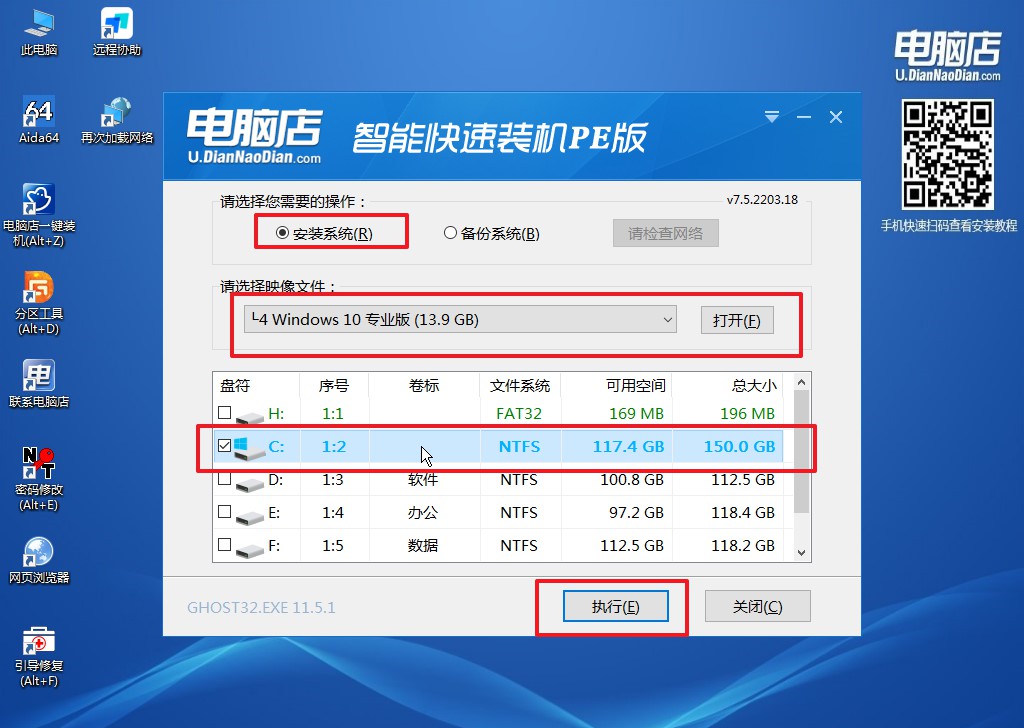
3、在还原操作中,可默认选项,点击【是】,接下来会自动安装系统。
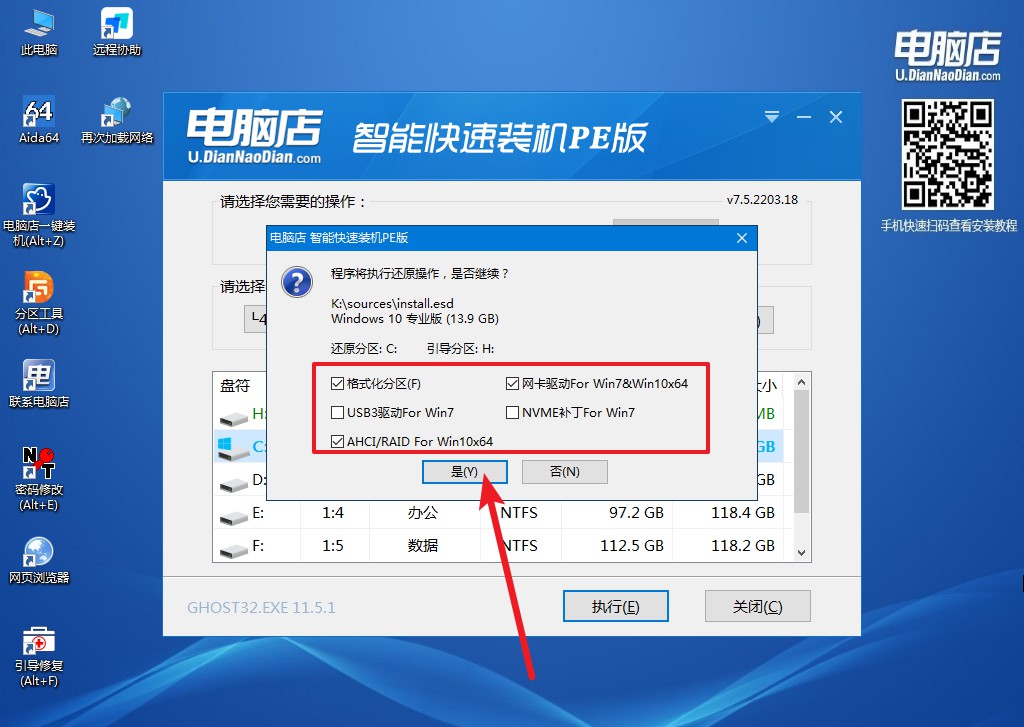
4、安装完成后即可进入win10系统!
通过本文联想小新Air14重装Win10的方法的介绍,我们了解了如何在联想Ideapad330C上重装Win10系统。重装系统可以解决电脑运行缓慢、软件无法正常运行等问题,让电脑恢复到出厂状态,焕发新生。在操作过程中,务必注意备份重要数据、选择正确的系统镜像和分区,并安装最新的驱动程序。希望本文对大家有所帮助。
